Guía para el Audio Espacial y Sin Pérdidas en Apple Music: así es cómo se activan
Sácale el máximo partido Apple Music con estos dos nuevos formatos

En la WWDC 2021, Apple activó el audio espacial y sin pérdidas en Apple Music, dos formatos "nuevos" que cambiarán radicalmente el sonido de tus canciones favoritas.
Por supuesto, ninguno de los dos es exactamente nuevo: la función 'sin pérdidas' como códec de audio ha existido desde principios del siglo XXI, mientras que el 'audio espacial' se ha estado desarrollando de diferentes maneras durante los últimos años.
Dicho esto, Apple Music hace que sea más fácil que nunca escuchar música en estos formatos, por lo que mucha gente tiene motivos para emocionarse.
Entonces, ¿cómo se activa el audio espacial y sin pérdidas, y qué dispositivos necesitas para reproducirlos correctamente? Hemos elaborado una guía rápida para que puedas empezar.
Paso 1: descarga iOS 14.6 o iPadOS 14.6
Este paso es absolutamente indispensable, ya que sin él tu dispositivo no reconocerá el nuevo formato, no importa lo que hagas. La actualización debería implementarse automáticamente en los dispositivos iOS a partir del 8 de junio; sin embargo, es posible que debas actualizar tu dispositivo manualmente si aún no lo ha hecho solo.
Para hacerlo, ve a la configuración de tu dispositivo y selecciona General> Actualización de software> Buscar actualización. Con suerte, eso debería hacer que aparezca. Si no es así, espera unas horas y vuelve a intentarlo.
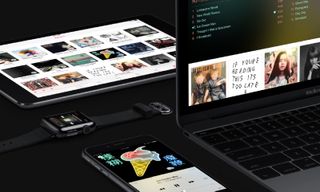
Paso 2: consigue una suscripción a Apple Music
Por desgracia, Apple no convertirá automáticamente todas las canciones que has almacenado en tu teléfono a los nuevos formatos Lossless y Spatial Audio, ni siquiera si has utilizado la función de coincidencia de canciones de Apple Music en el pasado ni si tienes canciones descargadas de Apple Music. Dicho esto, Apple ofrece actualmente una prueba gratuita de tres meses de Apple Music para los nuevos suscriptores de planes individuales, perfecta si solo quieres curiosear con los nuevos formatos. No se te cobrará hasta que se renueve el plan y podrás cancelar hasta dos días antes de que finalice la prueba sin ninguna penalización.
Get the best Black Friday deals direct to your inbox, plus news, reviews, and more.
Sign up to be the first to know about unmissable Black Friday deals on top tech, plus get all your favorite TechRadar content.

Paso 3: pon el Dolby Atmos en On o Automático
Activar el audio espacial es muy fácil, así que comencemos por ahí.
Para habilitar el audio espacial, dirígete a tu configuración otra vez y busca el apartado Música. Tócalo y deberías ver una opción para Dolby Atmos. Tócala y selecciona Automático (que debería estar habilitado de manera predeterminada) o Siempre Encendido si deseas escuchar Spatial Audio todo el tiempo.
Sabrás que está funcionando si vuelves a Apple Music y ves el logotipo de Dolby Atmos encima del icono de reproducción / pausa en la pantalla Sonando Ahora.
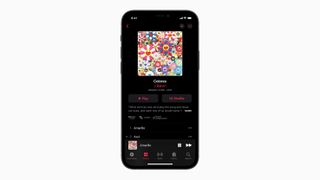
Paso 4: Enciende los ajustes de audio Sin Pérdidas
Activar el audio sin pérdidas requiere un paso más, pero no es mucho más difícil: vuelve a Configuración> Música> Calidad de audio y activa el audio Sin Pérdidas.
Luego, tendrás algunas opciones sobre cuándo quieres que tu teléfono transmita audio sin pérdida, ya sea cuando estés conectado a través de datos móviles, Wi-Fi o cuando descargues una canción. Puedes habilitar o deshabilitar los tres o cualquiera de ellos individualmente, lo cual es genial si tienes un límite de datos o almacenamiento limitado.
Para comprobar que funciona, vuelve a Apple Music. Deberías ver que algunos álbumes ahora tienen un símbolo de audio sin pérdidas en su descripción. Si se está reproduciendo una canción con Lossless Audio, deberías ver el distintivo sobre el icono de reproducción / pausa en la pantalla Sonando Ahora.

Qué necesitas para el Audio Espacial y Sin Pérdidas
En este punto, es posible que te preguntes si tu dispositivo de audio es compatible con el audio sin pérdida y el audio espacial. ¿Las buenas noticias? Probablemente lo sea.
En primer lugar, necesitas una suscripción a Apple Music pero, por lo demás, el Spatial Audio es compatible con la mayoría de los dispositivos Apple, incluidos los últimos iPhones, iPads y Macs (con chips M1), así como el Apple TV 4K, el Apple TV 4K ( 2021), los AirPods, los AirPods Pro, los AirPods Max y los Beats con el chip H1 o W1.
Tiene un soporte muy amplio, por lo que si tienes auriculares Apple nuevos y un nuevo dispositivo iOS, probablemente estés preparado.
Dicho esto, tener Lossless Audio no es tan fácil. Si bien podrás transmitirlo a cualquier dispositivo con iOS 14.6 o iPadOS 14.6, realmente no lo escucharás en su máxima calidad (24 bits / 192KHz) a menos que uses una conexión por cable a un receptor externo, altavoz o auriculares: cualquier par de auriculares Bluetooth que utilices comprimirá el audio.
Si estás usando un Apple TV 4K, afortunadamente es un poco más fácil, ya que todo lo que necesitas hacer es conectar tu Apple TV 4K a un receptor de AV a través de un cable HDMI, que probablemente ya estés usando.
Por último, actualmente los HomePod y HomePod mini no son compatibles con audio sin pérdidas en este momento, pero Apple dice que la función llegará en una futura actualización de software.
Para más información consulta el FAQ de Apple sobre el Audio Sin Pérdidas.
Nick Pino is Managing Editor, TV and AV for TechRadar's sister site, Tom's Guide. Previously, he was the Senior Editor of Home Entertainment at TechRadar, covering TVs, headphones, speakers, video games, VR and streaming devices. He's also written for GamesRadar+, Official Xbox Magazine, PC Gamer and other outlets over the last decade, and he has a degree in computer science he's not using if anyone wants it.
Más Populares

